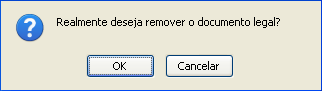Cadastrar Designação
Esta funcionalidade permite o cadastro de designações. A designação de um funcionário para realizar uma função em uma unidade pode ser temporária ou não. Ela é atribuída pelo gestor do departamento de recursos humanos ao servidor, com o intuito de gerar uma responsabilidade para alguma finalidade. A designação tem uma data de início a ser desempenhada, porém, pode ter ou não uma data de fim. Esta finalização pode ser feita através de um aviso prévio. O cargo a ser desempenhado pode ser remunerado ou não.
Sistema
* SIGRH
Perfis de Usuários
* GESTOR DAP * ADMINISTRADOR DAP * GESTOR CADASTRO
Para acessar o módulo de cadastro do SIGRH, clique em módulos e depois em cadastro. Observe as setas vermelhas na figura abaixo:
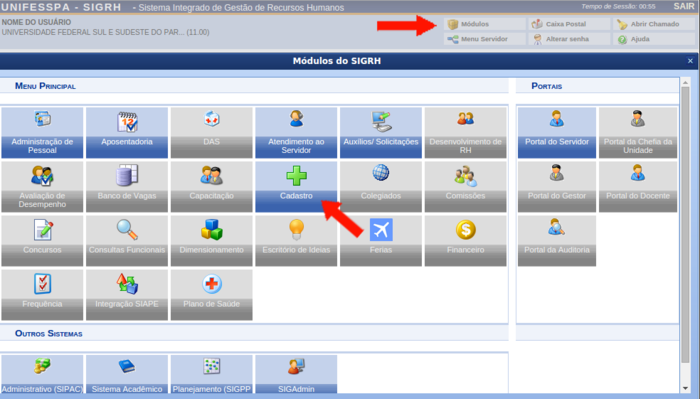
Para cadastrar uma designação, existem os seguintes caminhos:
- SIGRH → Módulos → Administração de Pessoal → Cadastros → Registros para o Servidor → Designação → Cadastrar (Perfis Gestor DAP e Administrador DAP).
- SIGRH → Módulos → Cadastro → Funcional → Registros Funcionais → Designação → Cadastrar (Perfil Gestor Cadastro).
O sistema exibirá a página Dados da Designação para o preenchimento dos dados do servidor.
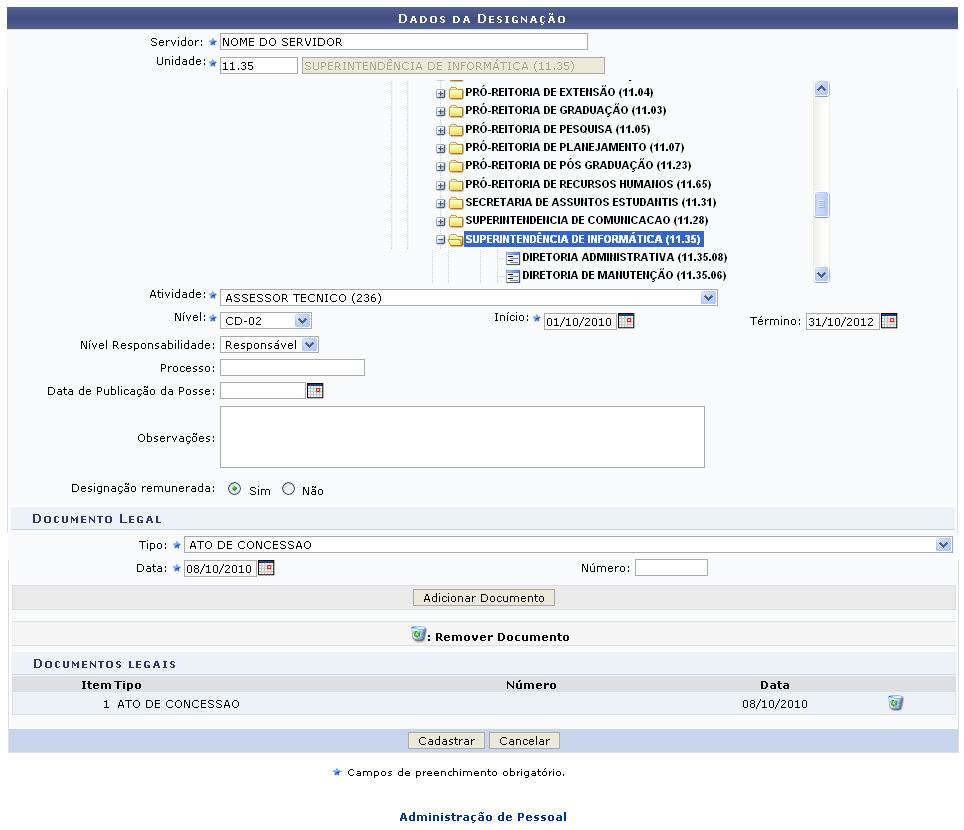
Caso desista da operação, clique em Cancelar. Será exibida uma janela para que a ação seja confirmada.
Nesta página, o usuário deverá preencher os campos para efetuar o cadastro da designação. São eles:
- Nome do Servidor;
- Unidade para onde o servidor será designado. Aqui, o usuário poderá informar o código da unidade ou localizá-la no esquema de hierarquia das unidades disponibilizado pelo sistema;
- Atividade que o servidor irá desempenhar;
- Nível da função a ser desempenhada pelo servidor.
- Ex: Para o cargo de reitor, cabe o nível CD-01 (Cargo de Direção-01), que é o nível mais alto para este cargo;
- Início da designação.
- Término da designação;
- Nível de Responsabilidade a ser assumida pelo servidor, que fica encarregado de assinar termos de responsabilidade, de enviar frequência dos servidores de sua unidade etc. Estes níveis têm vínculos com outros sistemas, por exemplo: trazem permissões para o servidor realizar e autorizar requisições, cadastrar memorandos eletrônicos e autorizar boletins de serviço no Portal Administrativo do SIPAC, permite que ele visualize e se utilize das ações da aba Chefia no SIGAA e outra série de ações no SIGRH. Dentre as opções disponíveis atualmente, o usuário poderá visualizar:
- Nenhum
- Titular
- Substituto
- Responsável
- Secretaria.
- Número do Processo associado à designação.
- Data de Publicação da Posse;
- Observações, se necessário;
- Designação Remunerada: indicar se o cargo a ser desempenhado é remunerado ou não.
Adicionar Documento Legal
O usuário também poderá adicionar documentos legais relacionados à designação através do preenchimento dos campos:
- Tipo do documento que regulamenta a ação;
- Data do documento regulamentador;
- Número do documento.
Exemplificamos com Tipo: Aditivo de Contrato, Data: 02/06/2010 e Número: 1563.
Para inserir o documento clique em Adicionar Documento. Será exibida uma mensagem de sucesso no topo da página e o documento adicionado será incluído na lista de Documentos Legais:
Para excluir qualquer documento adicionado, clique no ícone ![]() . A seguinte janela será exibida:
. A seguinte janela será exibida:
Optando por confirmar, clique em OK. O documento será removido e a tela será apresentada no formato normal, como era antes do documento ser adicionado.
Retomando o cadastro, nos campos Início e Término da designação e Data do documento legal, o usuário poderá digitar a data desejada ou selecioná-la no calendário exibido ao clicar em .
Após preencher todos os campos e inserir o documentos desejados, clique em Cadastrar para finalizar a operação. Assim, o sistema exibirá a seguinte mensagem de sucesso:
Para retornar a página inicial do módulo, clique em Administração de Pessoal ou Cadastro, a depender do perfil do usuário.